Jak nagrać rozmowę WhatsApp na iPhonie
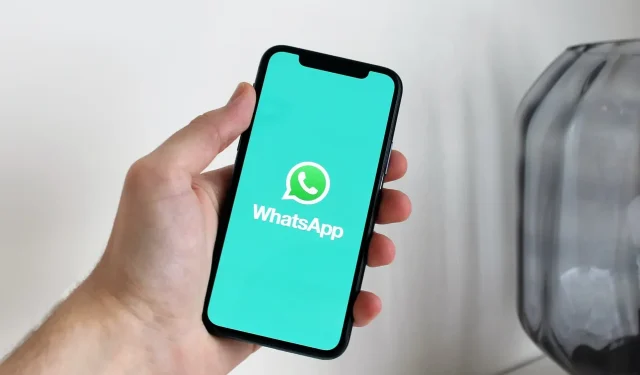
WhatsApp lub iOS nie oferują wbudowanego rozwiązania do nagrywania rozmów. Ale jeśli to konieczne, możesz nagrywać rozmowy audio i wideo WhatsApp wykonane z iPhone’a za pomocą obejść, aw tym przewodniku podzielimy się z Tobą niektórymi.
Czy nagrywanie rozmów WhatsApp jest legalne?
Przepisy dotyczące nagrywania rozmów telefonicznych różnią się w zależności od kraju. W zależności od tego, gdzie się znajdujesz, możesz mieć możliwość nagrania rozmowy, jeśli jesteś jednym z uczestników rozmowy. W niektórych krajach nagrywanie rozmów telefonicznych jest całkowicie nielegalne.
Jednak w większości krajów i regionów nagrywanie rozmowy telefonicznej lub internetowej za pośrednictwem aplikacji takich jak WhatsApp powinno być dozwolone, jeśli poinformowano drugą stronę o nagrywaniu rozmowy i uzyskano jej zgodę.
Aby uzyskać bardziej szczegółowe informacje, zdecydowanie zalecamy zapoznanie się z przepisami dotyczącymi nagrywania rozmów telefonicznych w Wikipedii.
Czy mogę używać aplikacji Notatki głosowe lub dyktafonu ekranu iOS do nagrywania rozmów WhatsApp na moim iPhonie?
Podczas rozmowy WhatsApp lub standardowej rozmowy telefonicznej odpowiednie aplikacje korzystają już z mikrofonu Twojego iPhone’a. W takich sytuacjach system iOS uniemożliwia innym aplikacjom, takim jak notatki głosowe, nagrywanie dźwięku. Nie możesz więc po prostu umieścić rozmowy na głośniku i mieć nadzieję, że aplikacja Notatki głosowe ją nagra. To się nie powiedzie, nawet jeśli podłączysz iPhone’a do komputera Mac i spróbujesz nagrać dźwięk przez mikrofon iPhone’a w QuickTime.
Po drugie, wbudowany rejestrator ekranu ma możliwość nagrywania wewnętrznych dźwięków, ale wyłącza się, gdy prowadzisz rozmowę telefoniczną. Tak więc, jeśli uruchomisz rejestrator ekranu na swoim iPhonie podczas połączenia audio lub wideo WhatsApp, nie będzie on nagrywał dźwięku (tylko wideo).
Dlatego w sklepie iPhone App Store nie znajdziesz aplikacji do bezpośredniego nagrywania rozmów. A jeśli natkniesz się na aplikację, która twierdzi, że nagrywa rozmowy, musi to zrobić pośrednio, w przeciwnym razie będzie to po prostu fałszywa aplikacja. Aplikacje pośrednie proszą o zapłacenie i połączenie za pośrednictwem ich serwerów, na których rejestrowana jest rozmowa. Mimo to te aplikacje działają tylko w przypadku standardowych połączeń telefonicznych, a nie połączeń WhatsApp.
Ze względu na te funkcje prywatności możliwości nagrywania rozmów w WhatsApp są ograniczone do następujących obejść.
Nagraj rozmowę WhatsApp
1. Użyj drugiego urządzenia
Rozpocznij lub odbierz połączenie WhatsApp na swoim iPhonie. Następnie przełącz rozmowę na zestaw głośnomówiący i ustaw głośność na maksimum. Teraz użyj aplikacji Notatki głosowe na innym iPhonie, iPadzie, Macu lub Apple Watch, aby nagrać rozmowę.

Jeśli masz telefon z Androidem, możesz użyć wbudowanego dyktafonu lub pobrać aplikację, taką jak Google Recorder , Samsung Voice Recorder lub Voice Recorder firmy Smart Mobi Tools .
2. Użyj telefonu z Androidem
W rzeczywistości nie jest to rozwiązanie do nagrywania rozmów WhatsApp na iOS, ale zupełnie inne obejście. Jeśli często musisz nagrywać rozmowy WhatsApp, rozważ skonfigurowanie WhatsApp na telefonie z Androidem i skorzystaj z aplikacji do nagrywania rozmów innej firmy ze Sklepu Play.
Przeczytaj: WhatsApp uruchamia transfer czatu na iOS / Androida
3. Użyj komputera Mac do nagrywania rozmów wideo WhatsApp
Wreszcie dochodzimy do ostatniej metody, która polega na użyciu komputera Mac i kabla Lightning. Takie podejście można również wykorzystać do nagrywania rozmów FaceTime.
Wykonaj następujące kroki, aby nagrać rozmowę wideo WhatsApp:
1) Podłącz iPhone’a do komputera Mac za pomocą kabla Lightning.
2) Uruchom QuickTime Player na komputerze Mac. Aby to zrobić, naciśnij Command + Spacja i wpisz QuickTime.
3) Po otwarciu QuickTime zobaczysz jego nazwę w lewym górnym rogu ekranu komputera Mac. W tym miejscu kliknij Plik > Nowy wpis do filmu.
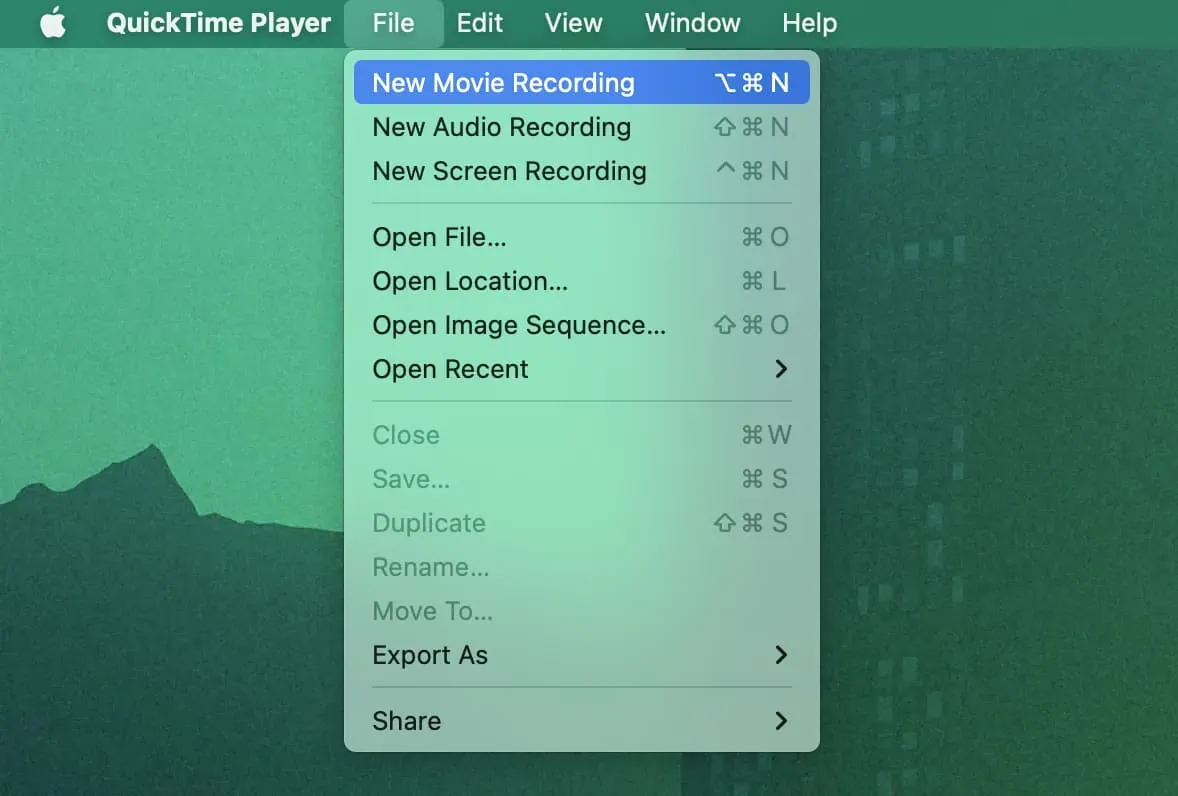
4) Przeciągnij suwak dźwięku w prawo.
5) Kliknij małą strzałkę obok czerwono-białego przycisku nagrywania. W obszarze Aparat wybierz swojego iPhone’a. W obszarze Mikrofon wybierz mikrofon komputera Mac lub dowolne urządzenie wejściowe audio, takie jak AirPods. Nie wybieraj swojego iPhone’a jako mikrofonu, ponieważ jest on wyłączony dla innych aplikacji podczas bieżącej rozmowy.
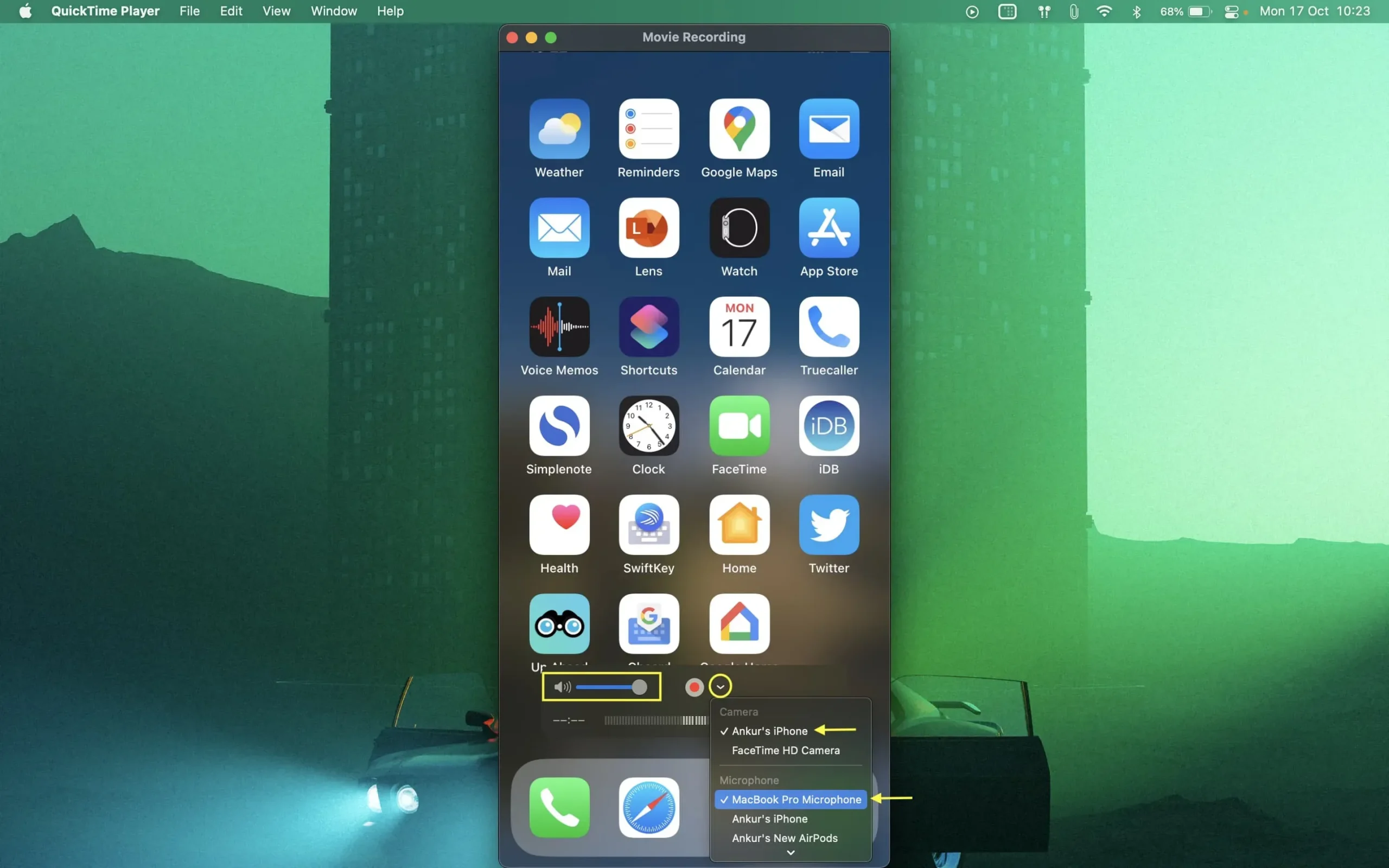
6) Z całym zestawem naciśnij przycisk start w QuickTime. Następnie nawiąż połączenie wideo WhatsApp na swoim iPhonie. Nie zapomnij przekierować wyjścia audio rozmowy przez głośnik iPhone’a. QuickTime Player nagra wewnętrzny ekran iPhone’a i dźwięk iPhone’a przez mikrofon komputera Mac lub podłączony do niego mikrofon.
7) Kiedy skończysz mówić, kliknij przycisk stop w QuickTime. Na koniec zapisz nagranie, wybierając Plik > Zapisz lub klikając czerwony przycisk zamykania, a zostaniesz poproszony o zapisanie nagranego pliku.
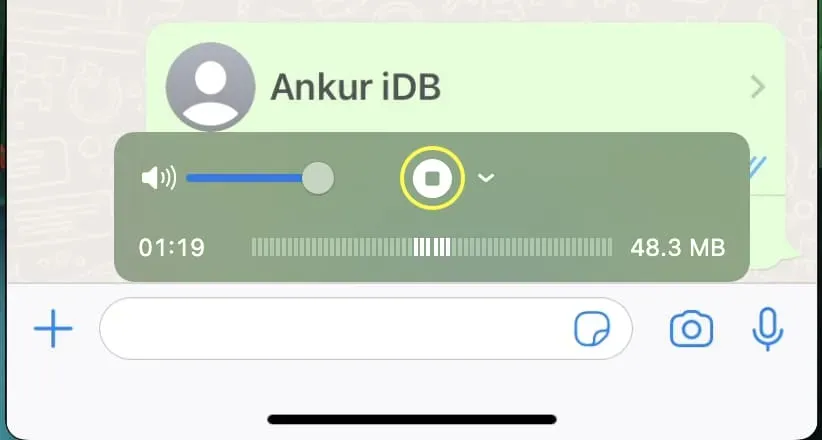
Możesz odtworzyć ten nagrany plik wideo na komputerze Mac lub przesłać go za pomocą AirDrop do aplikacji Zdjęcia na iPhonie. Jeśli potrzebujesz tylko dźwięku, możesz łatwo wyodrębnić dźwięk z wideo za pomocą iPhone’a, iPada i komputera Mac.



Dodaj komentarz